실무를 하다보면 엑셀 함수 중에 가장 많이 쓰는 함수 중의 하나가 바로 VLOOKUP 함수 입니다. VLOOKUP 의 뜻은 Vertical Look up으로 세로로 데이터를 찾는 다는 뜻이죠. 사람의 눈으로 일일 데이터를 찾는 것은 엄청난 시간 낭비이기 때문에 이 VLOOKUP 함수를 사용하면 빠른 시간에 자료를 정리할 수 있습니다. 그러면 한 번 VLOOKUP 함수에 대해 알아보도록 하죠.
▼ 아래와 같이 주어진 과목별 성적표 Data Table이 있고, 별도로 김유신, 장영실, 홍길동 만의 데이터 테이블을 만들어야 하는 경우를 들어보죠. 아래 Data Table은 자료가 몇 개 없어서 그냥 육안으로도 충분히 빠르게 만들 수 있지만 자료가 몇 천건, 몇 만건이 되는 경우에는 VLOOKUP 함수를 사용하여야 합니다.
▼ 우선 함수를 적용하려는 셀에 마우스 커서를 두고 Shift + F3 단축키로 함수 마법사를 실행 후 vlookup을 검색합니다. (바로 함수를 입력해도 무방함)
▼ 첫 번째 항목인 Lookup_value 는 검색의 기준이 되는 항목을 선택하는 부분 입니다. 즉, 성적탭에 있는 데이터 테이블에서 데이터를 찾을 때 김유신으로 찾겠다는 의미가 되는 것이죠.
▼ 두 번째 항목은 Table_array 입니다. 이 항목은 데이터 테이블의 범위를 의미하는데요. 성적탭을 선택하고 테이블 범위를 지정해줍니다. 그리고 F4를 누르거나 직접 $를 입력하여 절대위치를 입력합니다.
▼ 마지막으로 Col_index_num과 Range_lookup 을 입력합니다. Col_index_num은 어떤 데이터를 표시할 것인지를 의마한데요. 김유신의 수학성적이 필요하므로 데이터 테이블의 두 번째열인 2를 입력합니다. Range_lookup은 정확하게 일치하는 것을 찾으려면 false를 비슷하게 일치하는 것을 찾으려면 true를 입력합니다.
▼ 함수입력이 끝나고 확인을 누르면 아래와 같이 김유신의 수학성적에 68점이 입력되죠. 그리고 아래로 드래그 하면 나머지 학생에 대한 수학성적이 모두 검색되어 입력됩니다.
▼ 다음으로 영어성적은 직접 셀에 =을 입력한 후 함수를 적어봤습니다. 아래와 같이 vlookup 함수의 4개 인자를 앞서 설명한대로 차례로 적어주면 됩니다.
▼ 3번째 인자는 영어 성적이므로 데이터 테이블의 3열임을 뜻하는 3을 입려갛여야 합니다.
▼ 마지막으로 국어 성적 역시 같은 형태로 입력하면 특정 학생에 대한 데이터를 아래와 같이 따로 정리가 완료됩니다. VLOOKUP 합수는 정말 많은 데이터 중에 내가 원하는 항목만 뽑아서 정리할 수 있다는 점에서 아주 편리한 함수라고 할 수 있죠.
'Etc > Computer Tips' 카테고리의 다른 글
| 애플 보안질문 재설정 방법 정리 (0) | 2017.09.28 |
|---|---|
| 구글 드라이브 로그아웃 방법 정리 (0) | 2017.09.26 |
| 컴퓨터 용량 늘리기 간단한 팁 3가지 (0) | 2017.08.23 |
| 내 IP 확인 및 네이버가 내 IP를 알 수 있는 이유 (0) | 2017.07.25 |
| 컴퓨터 사양체크 방법 2가지 정리 (0) | 2017.07.25 |










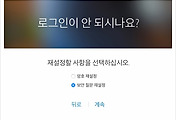


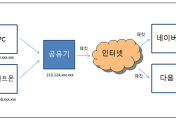
댓글